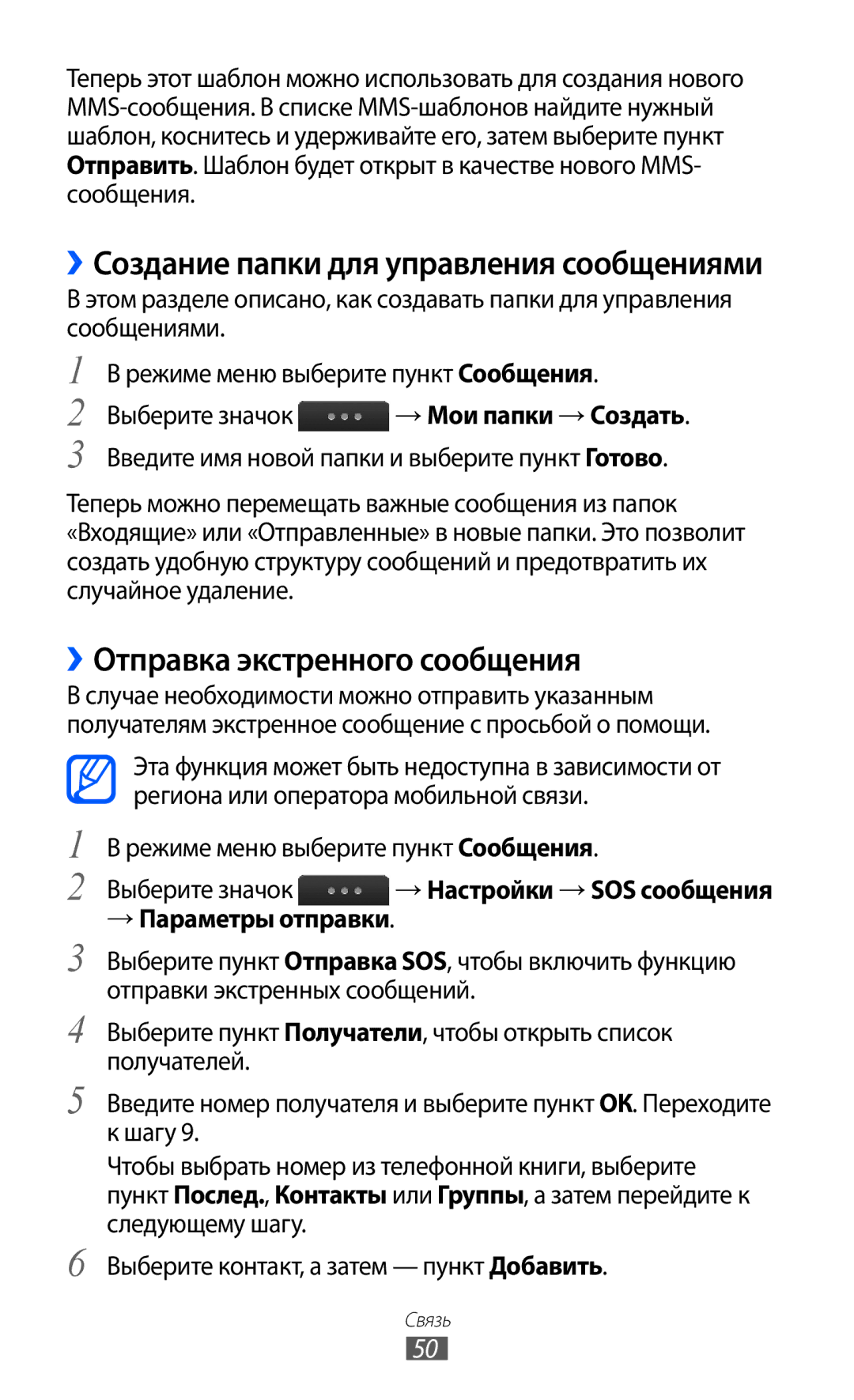Теперь этот шаблон можно использовать для создания нового
››Создание папки для управления сообщениями
Вэтом разделе описано, как создавать папки для управления сообщениями.
1
2
3
Врежиме меню выберите пункт Сообщения.
Выберите значок ![]() → Мои папки → Создать. Введите имя новой папки и выберите пункт Готово.
→ Мои папки → Создать. Введите имя новой папки и выберите пункт Готово.
Теперь можно перемещать важные сообщения из папок «Входящие» или «Отправленные» в новые папки. Это позволит создать удобную структуру сообщений и предотвратить их случайное удаление.
››Отправка экстренного сообщения
Вслучае необходимости можно отправить указанным получателям экстренное сообщение с просьбой о помощи.
1
2
3
4
5
Эта функция может быть недоступна в зависимости от региона или оператора мобильной связи.
В режиме меню выберите пункт Сообщения.
Выберите значок | → Настройки → SOS сообщения |
→ Параметры отправки. |
|
Выберите пункт Отправка SOS, чтобы включить функцию отправки экстренных сообщений.
Выберите пункт Получатели, чтобы открыть список получателей.
Введите номер получателя и выберите пункт ОК. Переходите к шагу 9.
Чтобы выбрать номер из телефонной книги, выберите пункт Послед., Контакты или Группы, а затем перейдите к следующему шагу.
6 Выберите контакт, а затем — пункт Добавить.
Связь
50